- ავტორი Jason Gerald [email protected].
- Public 2024-01-19 22:13.
- ბოლოს შეცვლილი 2025-06-01 06:06.
ეს wikiHow გასწავლით თუ როგორ ამოიღოთ შეკუმშული RAR ფაილი Mac- ზე უფასო Unarchiver პროგრამის გამოყენებით. თუ რაიმე მიზეზით ვერ დააინსტალირებთ Unarchiver- ს, შეგიძლიათ გამოიყენოთ უფასო StuffIt Expander.
ნაბიჯი
მეთოდი 1 დან 2: Unarchiver- ის გამოყენება
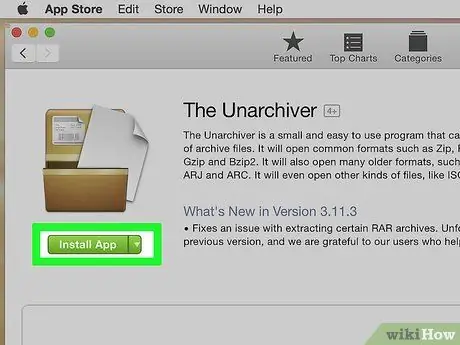
ნაბიჯი 1. ჩამოტვირთეთ Unarchiver აპლიკაცია
Unarchiver არის პროგრამა, რომელიც საშუალებას გაძლევთ გახსნათ RAR ფაილები Mac კომპიუტერზე. გადმოსატვირთად, მიყევით ამ ნაბიჯებს:
-
ღია
“ Აპლიკაციების მაღაზია კომპიუტერზე.
- დააწკაპუნეთ საძიებო ზოლზე App Store ფანჯრის ზედა მარჯვენა კუთხეში.
- ჩაწერეთ unarchiver საძიებო ზოლში, შემდეგ დააჭირეთ დაბრუნებას.
- დააჭირეთ ღილაკს " მიიღეთ ”რომელიც არის“Unarchiver”სათაურის ქვეშ.
- დააჭირეთ ღილაკს " Დააინსტალირო აპლიკაცია ”მოთხოვნისთანავე” Unarchiver”სათაურში.
- მოთხოვნის შემთხვევაში შეიყვანეთ თქვენი Apple ID პაროლი.
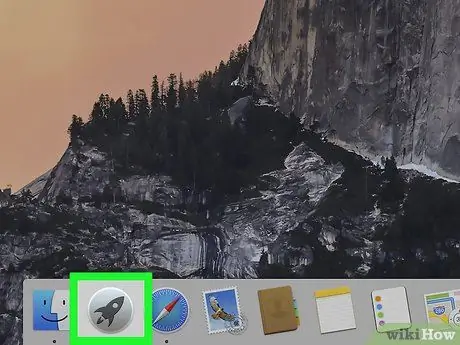
ნაბიჯი 2. გახსენით Launchpad
დააწკაპუნეთ Launchpad ხატულაზე, რომელიც ჰგავს კოსმოსურ რაკეტას. ჩვეულებრივ, ეს ხატი ნაჩვენებია დოკში, კომპიუტერის ეკრანის ბოლოში.
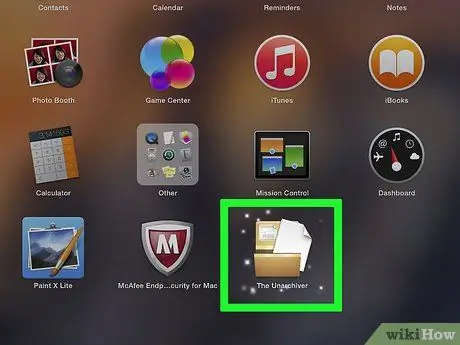
ნაბიჯი 3. დააწკაპუნეთ Unarchiver აპის ხატულაზე
ამის შემდეგ, Unarchiver პროგრამა იმუშავებს.
მოთხოვნის შემთხვევაში, შეიძლება დაგჭირდეთ არჩევანის გაკეთება, იქნება თუ არა მოპოვებული ფაილები შენახული ერთ საქაღალდეში ყოველ ჯერზე, ან განაცხადს შეიძლება დასჭირდეს მოპოვების ადგილის კითხვა ყოველ მოპოვების პროცესში
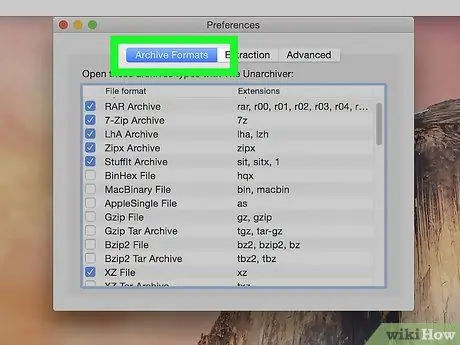
ნაბიჯი 4. დააწკაპუნეთ არქივის ფორმატების ჩანართზე
ეს ჩანართი არის პროგრამის ფანჯრის ზედა ნაწილში.
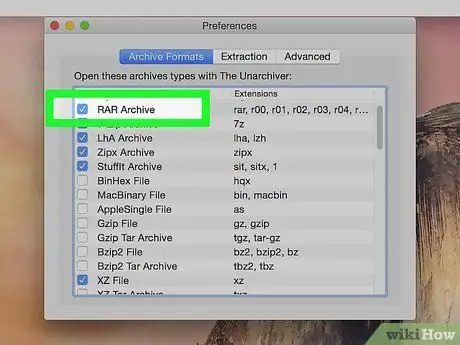
ნაბიჯი 5. შეამოწმეთ ყუთი "RAR არქივი"
ამ პარამეტრით, Unarchiver პროგრამას შეუძლია მომავალში გახსნას RAR ფაილები.
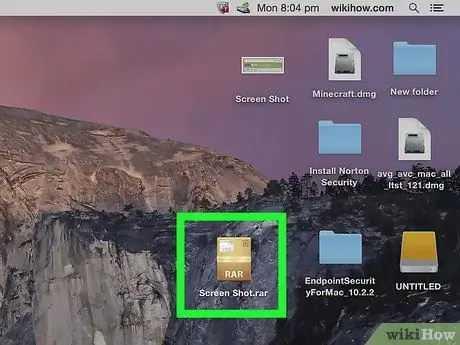
ნაბიჯი 6. აირჩიეთ RAR ფაილი
გადადით იმ ადგილას, სადაც გსურთ გახსნათ RAR ფაილი, შემდეგ დააწკაპუნეთ ფაილზე.
თუ გსურთ ამოიღოთ RAR ფაილი, რომელსაც აქვს მრავალი ნაწილი, ჯერ დაიწყეთ ფაილი ".rar" ან ".part001.rar" გაფართოებით. ფაილის ყველა ნაწილი უნდა იყოს ერთ საქაღალდეში
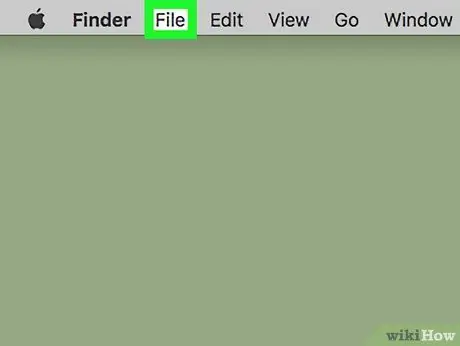
ნაბიჯი 7. დააწკაპუნეთ ფაილზე
ეს მენიუ არის თქვენი კომპიუტერის ეკრანის ზედა ნაწილში. ამის შემდეგ გამოჩნდება ჩამოსაშლელი მენიუ.
ზოგჯერ, თქვენ ასევე შეგიძლიათ ორჯერ დააწკაპუნოთ RAR ფაილზე, რომ გახსნათ იგი Unarchiver აპლიკაციის საშუალებით. თუმცა, ეს ნაბიჯი შეიძლება არ იმუშაოს, თუ თქვენ გაქვთ რამდენიმე პროგრამა, რომელსაც შეუძლია თქვენს კომპიუტერში გახსნას RAR ფაილები
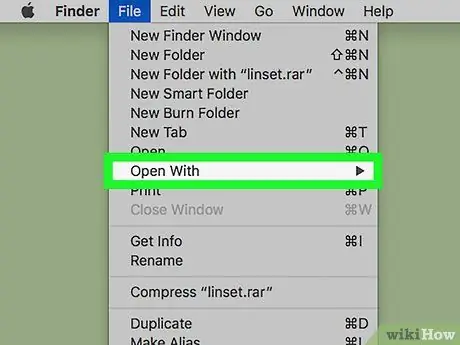
ნაბიჯი 8. აირჩიეთ Open With
ეს ვარიანტი არის ჩამოსაშლელ მენიუში " ფაილი " ამის შემდეგ გამოჩნდება ამომხტარი მენიუ.
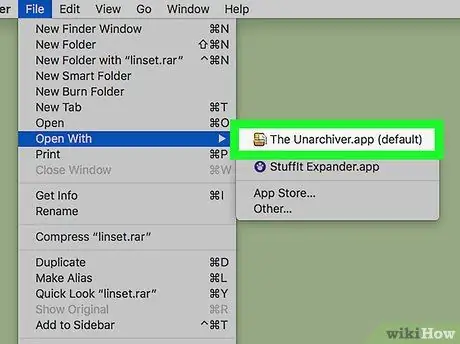
ნაბიჯი 9. დააწკაპუნეთ Unarchiver
ეს არის ამომხტარი მენიუ. ამის შემდეგ, RAR ფაილი გაიხსნება Unarchiver პროგრამაში და მისი შინაარსი ამოღებული იქნება RAR საქაღალდეში.
თუ RAR ფაილი დაცულია პაროლით, თქვენ მოგეთხოვებათ პაროლი ფაილის შინაარსის ამოღებამდე
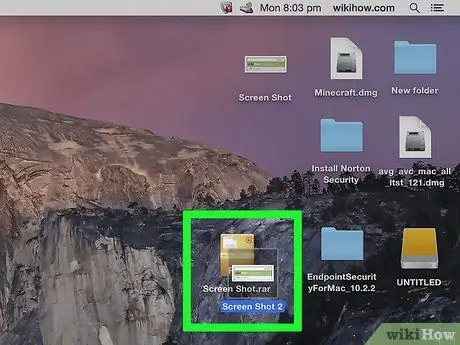
ნაბიჯი 10. გახსენით ამოღებული შინაარსი
ნაგულისხმევად, Unarchiver პროგრამა ამოიღებს შინაარსს იმავე საქაღალდეში, როგორც ორიგინალური RAR ფაილის შენახვის საქაღალდე. მაგალითად, თუ RAR ფაილი ინახება "დესკტოპის" საქაღალდეში, თქვენ შეგიძლიათ იპოვოთ ამოღებული შინაარსი იმავე საქაღალდეში.
მეთოდი 2 დან 2: StuffIt Expander- ის გამოყენება
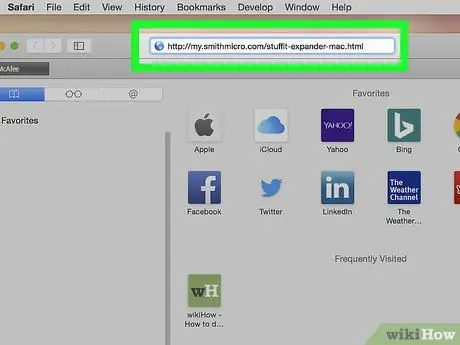
ნაბიჯი 1. გახსენით StuffIt Expander ვებ გვერდი
ეწვიეთ https://my.smithmicro.com/stuffit-expander-mac.html თქვენი კომპიუტერის ვებ ბრაუზერის საშუალებით. StuffIt Expander არის უფასო პროგრამა, რომელიც მხარს უჭერს არქივის ფაილების ფართო არჩევანს, მათ შორის RAR.
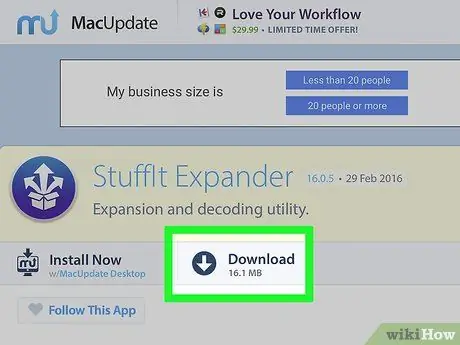
ნაბიჯი 2. ჩამოტვირთეთ StuffIt Expander
გადმოსატვირთად:
- შეიყვანეთ თქვენი ელ.ფოსტის მისამართი "ელფოსტა*" ველში.
- დააწკაპუნეთ ბმულზე " Უფასო გადმოწერა ”.
- დააჭირეთ ღილაკს " ჩამოტვირთვა ”.
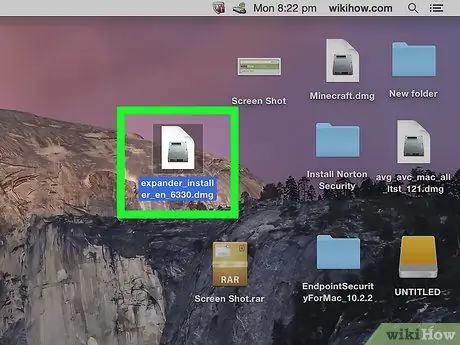
ნაბიჯი 3. დააინსტალირეთ StuffIt Expander
ორჯერ დააწკაპუნეთ გადმოწერილ DMG ფაილზე, აირჩიეთ თანახმაა ”როდესაც მოგთხოვთ და დაელოდეთ პროგრამის ინსტალაციას.
თქვენ შეიძლება მოგეთხოვოთ პროგრამის გადამოწმება Stuffit Expander- ის დაყენებამდე
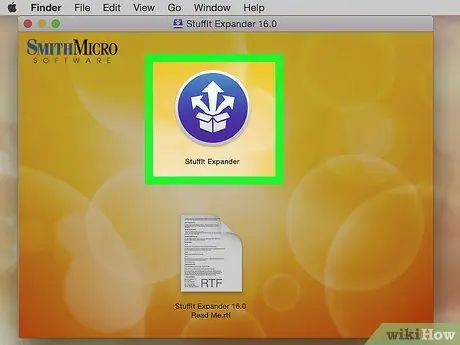
ნაბიჯი 4. გახსენით StuffIt Expander
ორჯერ დააწკაპუნეთ StuffIt Expander აპის ხატულაზე მის გასახსნელად.
მოთხოვნის შემთხვევაში დააწკაპუნეთ” გახსნა ”.
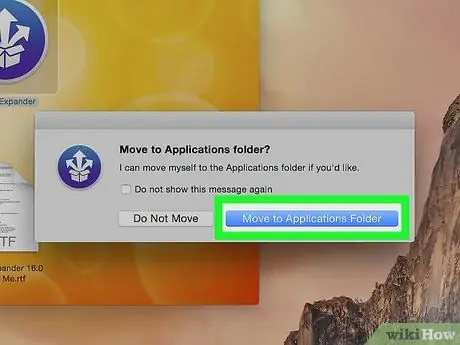
ნაბიჯი 5. დააწკაპუნეთ გადატანა პროგრამების საქაღალდეში
ამის შემდეგ, ინსტალაციის პროცესი დასრულდება და StuffIt Expander პროგრამა გაიხსნება. ახლა თქვენ შეგიძლიათ გამოიყენოთ ეს პროგრამა RAR ფაილების გასახსნელად.
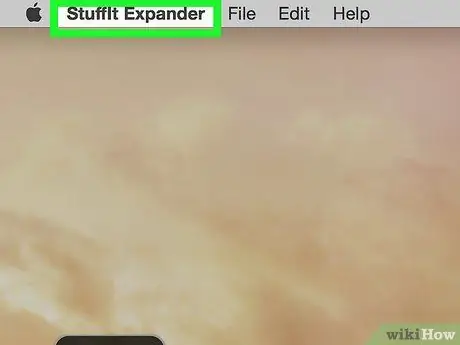
ნაბიჯი 6. დააწკაპუნეთ StuffIt Expander
ეს მენიუ არის ეკრანის ზედა მარცხენა კუთხეში. ამის შემდეგ გამოჩნდება ჩამოსაშლელი მენიუ.
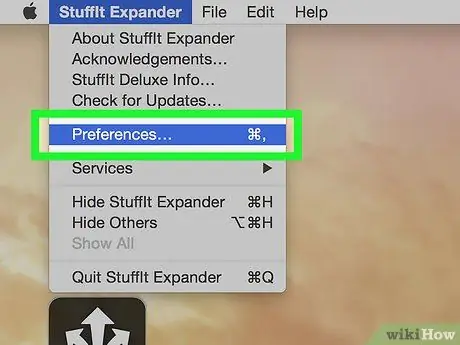
ნაბიჯი 7. დააწკაპუნეთ პარამეტრებზე…
ეს ვარიანტი არის ჩამოსაშლელ მენიუში StuffIt Expander ”.
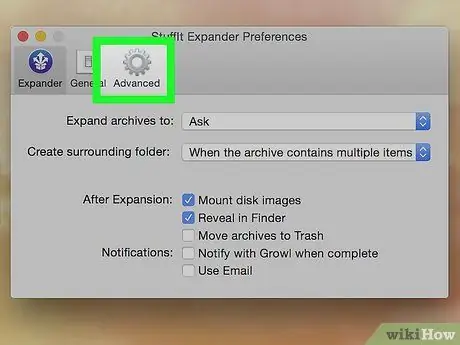
ნაბიჯი 8. დააწკაპუნეთ Advanced ჩანართზე
ეს ჩანართი არის "პარამეტრების" ფანჯრის ზედა ნაწილში.
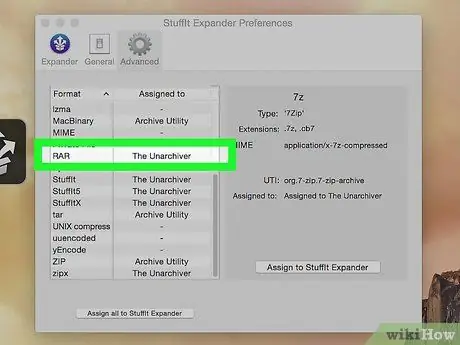
ნაბიჯი 9. გადაახვიეთ ქვემოთ და დააწკაპუნეთ RAR- ზე
ის ფანჯრის შუაშია.
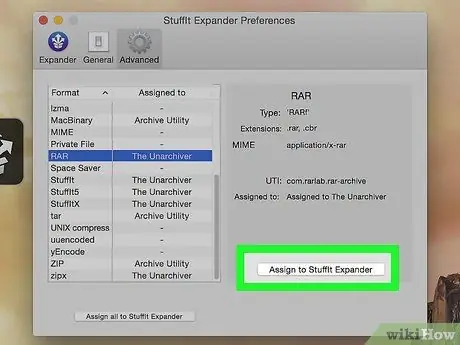
ნაბიჯი 10. დააწკაპუნეთ Assign to StuffIt Expander
ის ფანჯრის მარჯვენა მხარეს არის. ამ პარამეტრით, StuffIt Expander- ს შეუძლია გახსნას RAR ფაილები თქვენს Mac კომპიუტერზე.
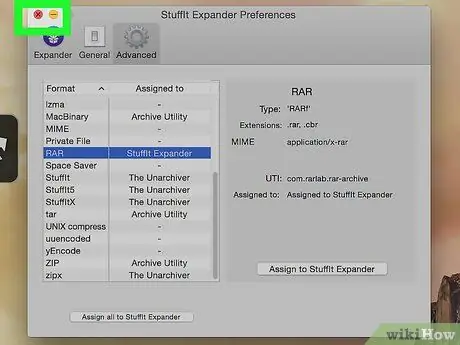
ნაბიჯი 11. დახურეთ ფანჯარა
დააწკაპუნეთ წითელ ღილაკზე ფანჯრის ზედა მარცხენა კუთხეში, რომ დაიხუროს იგი.
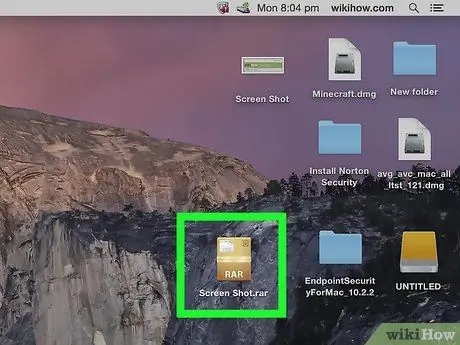
ნაბიჯი 12. ორჯერ დააწკაპუნეთ RAR ფაილზე
ამის შემდეგ, StuffIt Expander ამოქმედდება და RAR ფაილში შენახული შინაარსი ამოიღება.
- თუ StuffIt Expander არ მუშაობს, RAR ფაილზე დაწკაპუნებისას დააწკაპუნეთ მარჯვენა ღილაკით ან დააჭირეთ ღილაკს”Control”, შემდეგ აირჩიეთ “ გახსენით თან "და დააწკაპუნე" StuffIt Expander ”.
- თუ გსურთ ამოიღოთ RAR ფაილი, რომელსაც აქვს მრავალი ნაწილი, დაიწყეთ ფაილით ".rar" ან ".part001.rar" გაფართოებით. ფაილის ყველა ნაწილი უნდა იყოს ერთ საქაღალდეში.
- თუ RAR ფაილი დაცულია პაროლით, თქვენ მოგეთხოვებათ პაროლი ფაილის შინაარსის ამოღებამდე.
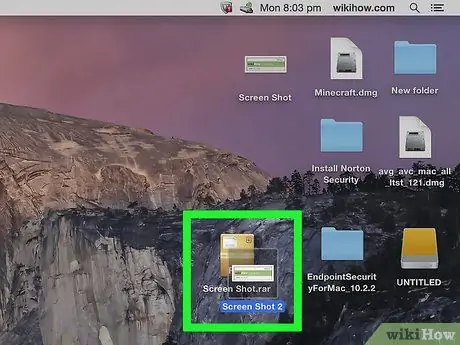
ნაბიჯი 13. გახსენით ამოღებული შინაარსი RAR ფაილიდან
სტანდარტულად, StuffIt Expander ამოიღებს შინაარსს იმავე საქაღალდეში, როგორც ორიგინალური RAR ფაილის შენახვის საქაღალდე. მაგალითად, თუ RAR ფაილი ინახება "სამუშაო მაგიდის" საქაღალდეში, ამ საქაღალდეში შეგიძლიათ იპოვოთ ამოღებული შინაარსი.






